Цхроме: Како избрисати сачуване лозинке

Како да избришете лозинке сачуване у Гоогле Цхроме веб претраживачу.
Користио сам скоро сваки претраживач, али Гоогле Цхроме је онај који користим свакодневно. Само је – лакше. Имам свој Гмаил и Документе везане за њега и користим их стално током сваког дана. Преузео сам Цхроме и на свој Андроид телефон и све је синхронизовано између њих. Нема много тога што не волим у Цхроме-у… осим подразумеваних фонтова.
Признајем: избирљив сам у многим стварима. Типови и величине фонтова су један од њих. Не користим подразумеване вредности ни за шта, чак ни за своје мелодије звона и обавештења о порукама за сваку апликацију која дозвољава њихову промену. Гоогле Цхроме се не разликује. Дозволите ми да вам покажем како се то ради!
Кликните на три тачке у горњем десном углу вашег Гоогле Цхроме екрана, а затим изаберите „Подешавања“ .
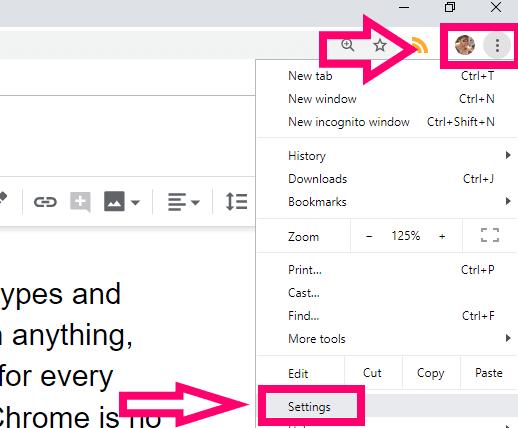
На левој страни екрана кликните на „Изглед“, а затим изаберите „Прилагоди фонтове“ у центру екрана.
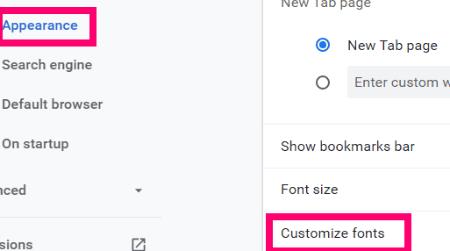
Биће вам представљена страница која вам прво омогућава да прилагодите величину фонта који ћете видети у Цхроме-у. Након тога постоји неколико опција које можете изабрати:
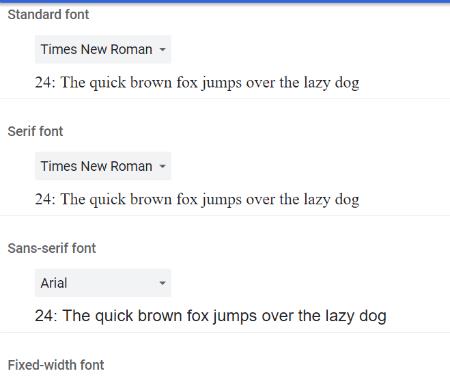
Из падајућих менија изаберите „Стандардни фонт“, „Шерифни фонт“, „Санс-Сериф фонт“ и „Фонт фиксне ширине“ . Свиђа ми се што вам показује како ће тачно изгледати ваш фонт – врсту и величину – док испробавате сваки од њих. Играјте се да бисте пронашли тачан изглед који желите!
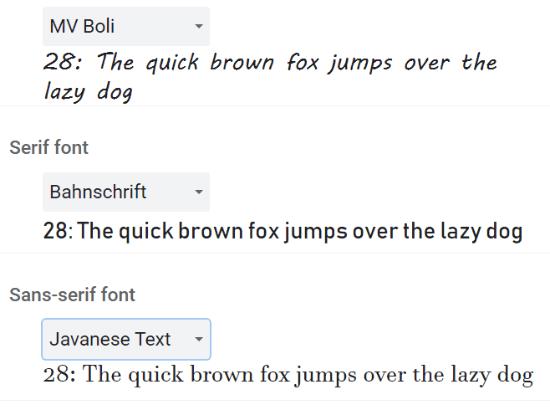
Чим завршите са одабиром и подешавањем на овом екрану, све ваше промене би требале бити аутоматски сачуване. Међутим, да бих био сигуран, кликнуо бих на стрелицу „Назад” на врху странице јер не постоји опција Сачувај. Поново покрените Цхроме и готови сте!
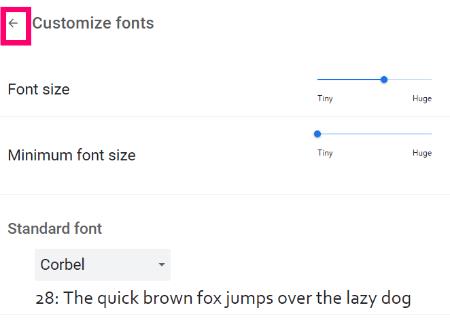
То је све о томе! Сада знате како да брзо и лако промените подразумевани фонт у Гоогле Цхроме-у. Која друга питања у вези са Цхроме-ом имате са којима бих могао да вам помогнем?
Срећно сурфовање!
Како да избришете лозинке сачуване у Гоогле Цхроме веб претраживачу.
Ако вас грешка статус_бреакпоинт у Цхроме-у спречава да користите прегледач, користите ове методе за решавање проблема да бисте је поправили.
Спречите приказивање досадних обавештења у веб прегледачима Едге, Цхроме, Опера и Фирефок.
Научите два начина на која можете брзо поново покренути веб прегледач Гоогле Цхроме.
Гоогле Цхроме грешка 400 је грешка клијента до које долази због нетачних захтева, неважеће синтаксе или проблема са рутирањем.
Ако сте добили упозорење о критичној грешци Гоогле Цхроме-а, правило број један је да НЕ контактирате лажну подршку јер ово није ништа друго до превара.
Како вратити Гоогле Цхроме траку обележивача ако нестане.
Научите како да извезете и пренесете сачуване лозинке у Гоогле Цхроме веб прегледач помоћу овог водича.
Ако је Цхромес ЦлеанУп Тоол престао да ради док је тражио штетни софтвер, обришите кеш меморију и колачиће и поново инсталирајте прегледач.
Детаљан водич који вам показује како да омогућите или онемогућите ЈаваСцрипт у веб прегледачу Гоогле Цхроме.
Ако 1Пассворд не успе да потврди потпис Цхромес кода, обришите кеш претраживача и онемогућите сва проширења прегледача, осим 1Пассворд.
Промените језик који се користи у веб прегледачу Гоогле Цхроме.
Ваш веб претраживач је једна од апликација које најчешће користите, па је важно да изаберете ону која вам најбоље одговара. У овом чланку добро прођите кроз неке од
Како се носити са Вашом везом није приватно упозорење у Гоогле Цхроме-у када нема опасности за вашу везу.
Следеће упозорење може да се појави када покушавате да преузмете датотеку или програм помоћу Цхроме-а: Ова датотека се не може безбедно преузети.
Решите проблем где се Гоогле Цхроме замрзава када покушавате да га покренете у оперативном систему Виндовс.
Како онемогућити досадне видео записе који се аутоматски учитавају у Гоогле Цхроме веб претраживач.
Сазнајте како да спречите да Гоогле Цхроме приказује ваше старе картице када покренете прегледач.
Са толико опасности на мрежи са којима треба да се носите, није ни чудо што увек тражите начине да останете безбедни. Дакле, када видите да је ваша Цхроме веза Сазнајте како да решите поруку Ваша веза није приватна у Гоогле Цхроме-у помоћу ових корака.
Сазнајте како да штампате брже у Гоогле Цхроме-у додавањем иконе на траку обележивача која повезује са дијалогом за штампање.
Гоогле мапе могу да прикажу информације о надморској висини на рачунару и мобилном уређају. Да бисте користили ову функцију, потребно је да омогућите опцију Терен.
Научите корак по корак како да искључите везе на које се може кликнути у Нотепад++ помоћу овог једноставног и брзог водича.
Ослободите се приказивања емисије у Уп Нект на Аппле ТВ+ да бисте своје омиљене емисије чували у тајности од других. Ево корака.
Откријте колико је лако променити слику профила за свој Диснеи+ налог на рачунару и Андроид уређају.
Тражите Мицрософт Теамс алтернативе за комуникацију без напора? Пронађите најбоље алтернативе за Мицрософт тимове за вас у 2023.
Овај пост вам показује како да исечете видео записе помоћу алата уграђених у Мицрософт Виндовс 11.
Ако често чујете популарну реч Цлипцхамп и питате шта је Цлипцхамп, ваша претрага се завршава овде. Ово је најбољи водич за савладавање Цлипцхамп-а.
Са бесплатним снимачем звука можете да правите снимке без инсталирања софтвера треће стране на свој Виндовс 11 рачунар.
Ако желите да креирате запањујуће и привлачне видео записе за било коју сврху, користите најбољи бесплатни софтвер за уређивање видеа за Виндовс 11.
Погледајте савете које можете да користите да бисте своје задатке организовали уз Мицрософт То-До. Ево савета који се лако раде, чак и ако сте почетник.
























